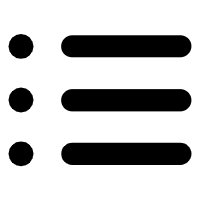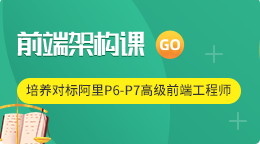git实用教程(四)分支管理
2015-11-23 12:12:54
328
分支就是科幻电影里面的平行宇宙,当你正在电脑前努力学习Git的时候,另一个你正在另一个平行宇宙里努力学习SVN。
如果两个平行宇宙互不干扰,那对现在的你也没啥影响。不过,在某个时间点,两个平行宇宙合并了,结果,你既学会了Git又学会了SVN!
分支在实际中有什么用呢?假设你准备开发一个新功能,但是需要两周才能完成,第一周你写了50%的代码,如果立刻提交,由于代码还没写完,不完整的代码库会导致别人不能干活了。如果等代码全部写完再一次提交,又存在丢失每天进度的巨大风险。
现在有了分支,就不用怕了。你创建了一个属于你自己的分支,别人看不到,还继续在原来的分支上正常工作,而你在自己的分支上干活,想提交就提交,直到开发完毕后,再一次性合并到原来的分支上,这样,既安全,又不影响别人工作。
其他版本控制系统如SVN等都有分支管理,但是用过之后你会发现,这些版本控制系统创建和切换分支比蜗牛还慢,简直让人无法忍受,结果分支功能成了摆设,大家都不去用。
但Git的分支是与众不同的,无论创建、切换和删除分支,Git在1秒钟之内就能完成!无论你的版本库是1个文件还是1万个文件。
参考资源
在版本回退里,你已经知道,每次提交,Git都把它们串成一条时间线,这条时间线就是一个分支。 截止到目前,只有一条时间线,在Git里,这个分支叫主分支,即master分支。 HEAD严格来说不是指向提交,而是指向master,master才是指向提交的,所以,HEAD指向的就是当前分支。
初始态
一开始的时候,master分支是一条线,Git用master指向最新的提交,再用HEAD指向master,就能确定当前分支,以及当前分支的提交点:

提交
每次提交,master分支都会向前移动一步,这样,随着你不断提交,master分支的线也越来越长: 
创建分支
当我们创建新的分支,例如dev时,Git新建了一个指针叫dev,指向master相同的提交,再把HEAD指向dev,就表示当前分支在dev上:

你看,Git创建一个分支很快,因为除了增加一个dev指针,改改HEAD的指向,工作区的文件都没有任何变化!
不过,从现在开始,对工作区的修改和提交就是针对dev分支了,比如新提交一次后,dev指针往前移动一步,而master指针不变: 
合并分支
假如我们在dev上的工作完成了,就可以把dev合并到master上。Git怎么合并呢?最简单的方法,就是直接把master指针指向dev的当前提交,就完成了合并:

所以Git合并分支也很快!就改改指针,工作区内容也不变!
删除分支
合并完分支后,甚至可以删除dev分支。删除dev分支就是把dev指针给删掉,删掉后,我们就剩下了一条master分支: 
真是太神奇了,你看得出来有些提交是通过分支完成的吗?
下面开始实战。
首先,我们创建dev分支,然后切换到dev分支:
$ git checkout -b dev Switched to a new branch 'dev'
git checkout命令加上-b参数表示创建并切换,相当于以下两条命令:
$ git branch dev //创建dev分支 $ git checkout dev //切换到dev分支
然后,用git branch命令查看当前分支:
$ git branch * dev master
git branch命令会列出所有分支,当前分支前面会标一个*号。
然后,我们就可以在dev分支上正常提交,比如对index.html做个修改,加上一行:
$ echo devbranch >> index.html
然后提交:
$ git commit -m"add devbranch" [dev 2f92da3] add devbranch 1 file changed, 3 insertions(+), 1 deletion(-)
现在,dev分支的工作完成,我们就可以切换回master分支:
$ git checkout master Switched to branch 'master'
切换回master分支后,再查看一个readme.txt文件,刚才添加的内容不见了! 因为那个提交是在dev分支上,而master分支此刻的提交点并没有变: git checkout <branch> 检出branch分支,更新HEAD以指向branch分支,以及用branch指向的树更新暂存区和工作区. 注意 只能重置那些在历史区里有的文件,没有的不会覆盖,也不会删除。切换分支的时候尽量保持一个干净的工作区。

现在,我们把dev分支的工作成果合并到master分支上:
$ git merge dev Updating d4b9890..2f92da3 Fast-forward index.html | 4 +++- 1 file changed, 3 insertions(+), 1 deletion(-)
git merge命令用于合并指定分支到当前分支。合并后,再查看readme.txt的内容,就可以看到,和dev分支的最新提交是完全一样的。
注意到上面的Fast-forward信息,Git告诉我们,这次合并是“快进模式”,也就是直接把master指向dev的当前提交,所以合并速度非常快。
当然,也不是每次合并都能Fast-forward,我们后面会将其他方式的合并。
合并完成后,就可以放心地删除dev分支了:
$ git branch -d dev Deleted branch dev (was 2f92da3).
删除后,查看git branch,就只剩下master分支了:
$ git branch * master
因为创建、合并和删除分支非常快,所以Git鼓励你使用分支完成某个任务,合并后再删掉分支,这和直接在master分支上工作效果是一样的,但过程更安全。
小结
Git鼓励大量使用分支:
- 查看分支:git branch
- 创建分支:git branch <name>
- 切换分支:git checkout <name>
- 创建+切换分支:git checkout -b <name>
- 合并某分支到当前分支:git merge <name>
- 删除分支:git branch -d <name>
人生不如意之事十之八九,合并分支往往也不是一帆风顺的。
新建分支
准备新的feature1分支,继续我们的新分支开发:
$ git checkout -b feature Switched to a new branch 'feature'
修改文件
修改index.html:
echo conflict >> index.html
分支提交
在feature分支上提交:
$ git add index.html $ git commit -m"add conflict" [feature] add conflict //在feature分支上进行提交 1 file changed, 1 insertion(+), 1 deletion(-)
切换回master分支
$ git checkout master
master分支修改
在master分支上修改index.html:
echo master_conflict >> index.html
master分支提交:
$ git add index.html $ git commit -m "master_conflict" [master bf3e054] master_conflict 1 file changed, 1 insertion(+), 1 deletion(-)
现在,master分支和feature分支各自都分别有新的提交,变成了这样:

分支合并
这种情况下,Git无法执行“快速合并”,只能试图把各自的修改合并起来,但这种合并就可能会有冲突,我们试试看:
$ git merge feature Auto-merging index.html CONFLICT (content): Merge conflict in index.html Automatic merge failed; fix conflicts and then commit the result.
果然冲突了!Git告诉我们,index.html文件存在冲突,必须手动解决冲突后再提交。git status也可以告诉我们冲突的文件:
$ git status
On branch master //在master分支上
You have unmerged paths.
(fix conflicts and run "git commit") //解决冲突并提交
Unmerged paths:
(use "git add <file>..." to mark resolution) //手工解决冲突后执行 git add
both modified: index.html //两个分支都修改了index.html
no changes added to commit (use "git add" and/or "git commit -a") //没有需要提交的文件
我们可以直接查看readme.txt的内容:
$ cat index.html 1 2 3 diff edit1 edit2 devbranch <<<<<<< HEAD master_conflict ======= conflict >>>>>>> feature
<<<<<<< HEAD 和 ======= 中间的部分是master分支修改的内容 =======和>>>>>>> feature是feature分支修改的内容
合并修改
我们只保留master修改的内容,然后保存:
$ cat index.html 1 2 3 diff edit1 edit2 devbranch master_conflict
再提交:
$ git add index.html $ git commit -m "fix conflict" [master d2a46d8] fix conflict
现在,master分支和feature分支变成了下图所示:

用带参数的git log也可以看到分支的合并情况:

最后,删除feature分支:
$ git branch -d feature Deleted branch feature (was 5699c6c).
工作完成。
小结
当Git无法自动合并分支时,就必须首先解决冲突。 解决冲突后,再提交,合并完成。
用 git log --graph --oneline命令可以看到分支合并图。
通常,合并分支时,如果可能,Git会用Fast forward模式,但这种模式下,删除分支后,会丢掉分支信息。
如果要强制禁用Fast forward模式,Git就会在merge时生成一个新的commit,这样,从分支历史上就可以看出分支信息。
下面我们实战一下--no-ff方式的git merge:
首先,仍然创建并切换dev分支:
$ git checkout -b dev Switched to a new branch 'dev'
修改index.html文件,并提交一个新的commit:
$ echo no-ff >> index.html $ git add index.html $ git commit -m "add no-ff" [dev 0089faf] add no-ff 1 file changed, 1 insertion(+)
现在,我们切换回master:
$ git checkout master Switched to branch 'master'
准备合并dev分支,请注意--no-ff参数,表示禁用Fast forward:
$ git merge --no-ff -m "merge with no-ff" dev Merge made by the 'recursive' strategy. index.html | 1 + 1 file changed, 1 insertion(+)
因为本次合并要创建一个新的commit,所以加上-m参数,把commit描述写进去。
合并后,我们用git log --graph --oneline看看分支历史:

可以看到,不使用Fast forward模式,merge后就像这样: 
分支策略
在实际开发中,我们应该按照几个基本原则进行分支管理:
首先,master分支应该是非常稳定的,也就是仅用来发布新版本,平时不能在上面干活;
那在哪干活呢?干活都在dev分支上,也就是说,dev分支是不稳定的,到某个时候,比如1.0版本发布时,再把dev分支合并到master上,在master分支发布1.0版本;
你和你的小伙伴们每个人都在dev分支上干活,每个人都有自己的分支,时不时地往dev分支上合并就可以了。
所以,团队合作的分支看起来就像这样:

代码提交规范

小结
Git分支十分强大,在团队开发中应该充分应用。
合并分支时,加上--no-ff参数就可以用普通模式合并,合并后的历史有分支,能看出来曾经做过合并,而fast forward合并就看不出来曾经做过合并。
软件开发中,bug就像家常便饭一样。有了bug就需要修复,在Git中,由于分支是如此的强大,所以,每个bug都可以通过一个新的临时分支来修复,修复后,合并分支,然后将临时分支删除。
当你接到一个修复一个bug的任务时,很自然地,你想创建一个分支issue来修复它,但是,等等,当前正在dev上进行的工作还没有提交:
$ touch bug.txt
$ git add bug.txt
$ echo bug >> index.html
$ git status
On branch master
Changes to be committed:
(use "git reset HEAD <file>..." to unstage)
new file: bug.txt
Changes not staged for commit:
(use "git add <file>..." to update what will be committed)
(use "git checkout -- <file>..." to discard changes in working directory)
modified: index.html
并不是你不想提交,而是工作只进行到一半,还没法提交,预计完成还需1天时间。但是,必须在两个小时内修复该bug,怎么办?
幸好,Git还提供了一个stash功能,可以把当前工作现场“储藏”起来,等以后恢复现场后继续工作:
$ git stash Saved working directory and index state WIP on master: beebf73 merge with no-ff HEAD is now at beebf73 merge with no-ff
现在,用git status查看工作区,就是干净的(除非有没有被Git管理的文件),因此可以放心地创建分支来修复bug。
首先确定要在哪个分支上修复bug,假定需要在master分支上修复,就从master创建临时分支:
$ git checkout -b issue Switched to a new branch 'issue'
现在修复bug,增加一行 fixbug,然后提交:
$ echo fixbug >> index.html $ git add index.html $ git commit -m "fixbug" [issue 2155b11] fixbug 1 file changed, 2 insertions(+), 1 deletion(-)
修复完成后,切换到master分支,并完成合并
$ git checkout master Switched to branch 'master' $ git merge --no-ff -m "merge issue" issue Merge made by the 'recursive' strategy. index.html | 3 ++- 1 file changed, 2 insertions(+), 1 deletion(-)
最后删除issue分支:
$ git branch -d issue Deleted branch issue (was 2155b11).
太棒了,原计划两个小时的bug修复只花了5分钟!现在,是时候接着回到dev分支干活了!
$ git checkout dev Switched to branch 'dev'
git status干净
$ git status On branch dev nothing to commit, working directory clean
工作区是干净的,刚才的工作现场存到哪去了?用git stash list命令看看:
$ git stash list
stash@{0}: WIP on master: beebf73 merge with no-ff
工作现场还在,Git把stash内容存在某个地方了,但是需要恢复一下,有两个办法:
一是用git stash apply恢复,但是恢复后,stash内容并不删除,你需要用git stash drop来删除;
另一种方式是用git stash pop,恢复的同时把stash内容也删了:
$ git stash pop //应用并删除 stash
On branch dev
Changes to be committed:
(use "git reset HEAD <file>..." to unstage)
new file: bug.txt
Changes not staged for commit:
(use "git add <file>..." to update what will be committed)
(use "git checkout -- <file>..." to discard changes in working directory)
modified: index.html
Dropped refs/stash@{0} (4e618d8d75538052044054925cd72fd16479e72b) //删除此工作台
再用git stash list查看,就看不到任何stash内容了:
$ git stash list
你可以多次stash,恢复的时候,先用git stash list查看,然后恢复指定的stash,用命令:
$ git stash apply stash@{0}
小结
修复bug时,我们会通过创建新的bug分支进行修复,然后合并,最后删除;
当手头工作没有完成时,先把工作现场git stash一下,然后去修复bug. 修复后,再:
- git stash list 查看一下有哪些stash
- git stash apply 应用某个stash而不删除stash
- git stash pop 应用某个stash并且删除stash
从而回到工作现场